
Системы Android содержат скрытые параметры, которые обычный пользователь не может увидеть невооруженным глазом. Эти дополнительные параметры или параметры разработки особенно применимы к экспертам-тестировщикам, которым необходимо активировать определенные параметры и тем самым проверить функциональность на уровне программного обеспечения. Эти настройки, которые после их активации могут использоваться для любых целей, имеют максимальную цель при тестировании приложений, которые обычно выполняются через USB-соединение, и при тестировании на симуляторах.
Но чтобы иметь все эти возможности в наших руках, мы должны видеть свет в меню нашего Samsung Galaxy S10. Несмотря на то, что это несколько скрытый метод, его выполнение довольно просто. Благодаря возможностям разработки и отладке USB мы также можем использовать расширенные функции и подключать мобильный телефон к другому USB-устройству.
Мы также оставляем вам видеоурок с необходимыми шагами, чтобы включить и Опции разработки, и режим отладки USB, и тем самым решить возможные проблемы, которые мы обнаруживаем при подключениях USB.
1. Включите режим разработчика и отладку по USB на Samsung Galaxy S10
Шаг 1
Первым шагом будет вход в меню «Настройки» нашей Галактики путем прокрутки главного экрана.

Шаг 2
В этом окне посмотрите в конце опции «О телефоне» и введите.

Шаг 3
Теперь вы должны нажать на «Информация о программном обеспечении».

Шаг 4
Среди всей информации, которую вы видите, вы должны найти «Номер сборки» и нажать на него 7 раз. Вы увидите, что он сообщит вам, что разрешения разработчика были активированы.
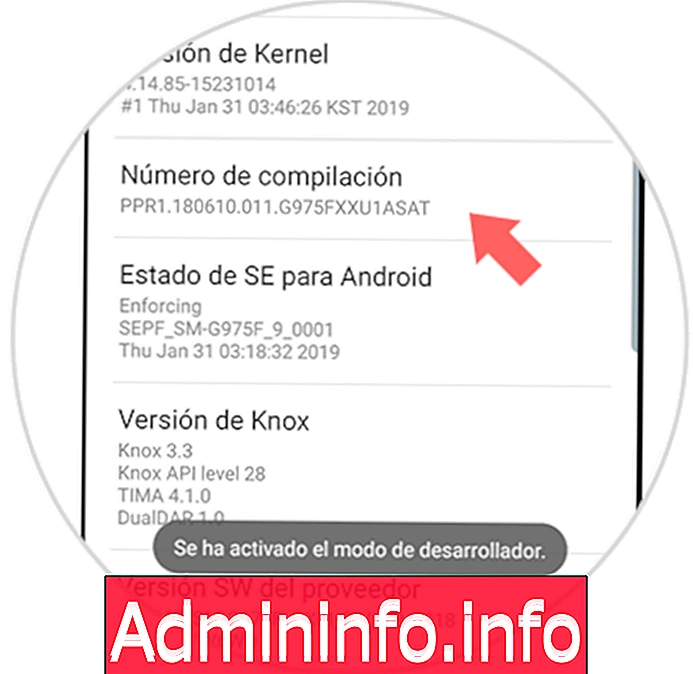
Включить режим отладки USB
Если у вас есть какие-либо ошибки с подключением USB, в этих дополнительных параметрах вы можете активировать режим отладки USB.
Если мы вернемся в меню «Настройки», то увидим, что «Опции разработчика» активированы. Нажмите на них.

Здесь вы должны найти опцию под названием «USB Debugging» и активировать ее с помощью кнопки рядом с ней.

2. Как отключить режим разработчика на Galaxy S10
Если мы хотим отключить параметры разработчика, мы делаем следующее.
Шаг 1
Прежде всего, войдите в меню «Настройки» из окна приложения.

Шаг 2
Теперь посмотрите в опцию «Параметры разработчика» и введите ее.

Шаг 3
В этом окне вы увидите, что вверху у вас есть синяя кнопка, которая указывает, что расширенные опции активны. Сдвиньте кнопку, чтобы отключить их.

Таким образом, мы сможем включить опции разработчика и активировать режим отладки USB на Galaxy S10, а также отключить его, если посчитаем это необходимым.
СТАТЬИ